Configuration service et réseau (Windows)
Pendant l’installation de FlowForce Server, vous pouvez configurer des paramètres pour accéder à FlowForce Server par le biais du réseau et pour exécuter FlowForce Server en tant que service Windows (voir la capture d’écran ci-dessous). Vous pouvez configurer FlowForce Server et FlowForce Web Server séparément en sélectionnant leurs onglets respectifs. Si vous avez décidé d’installer RaptorXML Server ensemble avec FlowForce Server, vous pouvez configurer des paramètres pour RaptorXML Server séparément en sélectionnant son onglet.
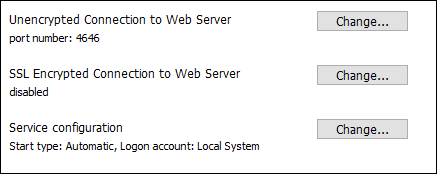
Les paramètres recensés ci-dessous sont disponibles. Laissez les paramètres par défaut tels quels s’ils sont acceptables ou si vous avez un doute. Si vous souhaitez modifier un paramètre, sélectionnez son bouton Changer (voir la capture d’écran ci-dessus).
•Le port à utiliser la communication chiffrée avec FlowForce Server.
•Si des connexions sécurisées ( chiffrées SSL) vers FlowForce Server sont autorisées. Si oui, sur quel port. Par défaut, les connexions sécurisées sont désactivées. Pour plus d’information, voir la section sur la configuration de SSL encryption.
•Paramètres de service Windows. Ceux-ci contiennent :
oLa manière dont FlowForce Server devrait démarrer en tant que service Windows : automatique, sur demande, retarder automatique ou désactiver.
oLe compte utilisateur à utiliser par FlowForce Server pour le service Windows : Système local, Service local, Service réseau, ou Autre utilisateur. Si vous utilisez Autre utilisateur, vous pouvez définir le nom d’utilisateur et le mot de passe pour cet utilisateur, similairement à la manière dont c’est fait dans la console Windows Services management. Notez que l’utilisateur sélectionné doit avoir un accès de lecture/d’écriture pour accéder à C:\ProgramData\Altova. Autrement, l’installation ou le démarrage pourrait échouer. Notez que si vous sélectionnez Autre utilisateur pour exécuter les services, vous devez vous assurer que les privilèges suivants ont été autorisés : Ajustez des quotas de mémoire pour un processus (SeIncreaseQuotaPrivilege) et Remplacer un jeton de niveau du processus (SeAssignPrimaryTokenPrivilege). Pour autoriser ces privilèges, allez à Windows applet Politique de sécurité locale et ouvrez la sous-arborescence Politiques locales/Attribution des droits utilisateur. Politique de sécurité locale peut être accédée via le champ de recherche du menuStart. Ces privilèges sont uniquement requis pour le service principal de FlowForce, pas pour FlowForceWeb. De manière importante, les droits d’accès de fichier sont requis pour les deux.
Vous pouvez modifier les paramètres après l’installation. Pour toute information sur la modification de la configuration réseau, voir Définir les paramètres de réseau. Pour modifier la configuration de service Windows, ouvrez la console Windows Services management (en tapant Services.msc dans une fenêtre de ligne de commande) et modifiez le service requis depuis cet endroit.